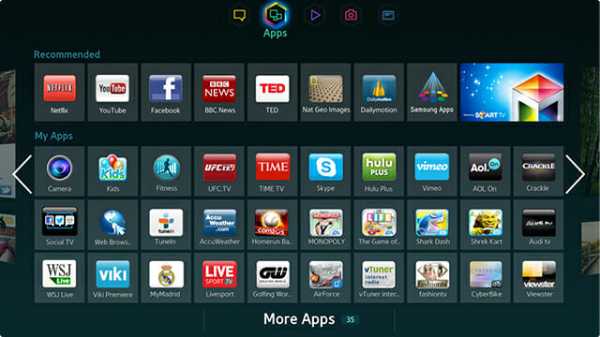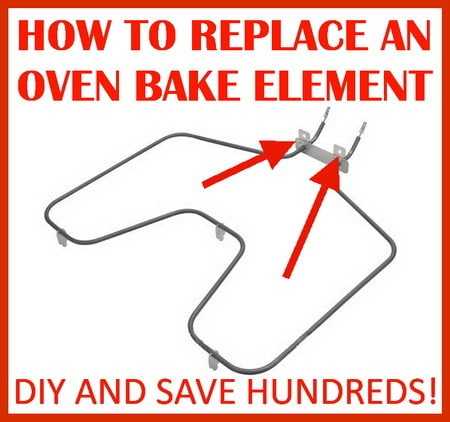Как включить тоновый режим на телефоне самсунг
Как перевести телефон в тональный режим (тоновый режим)?
Последнее обновление: 22/08/2020
При звонке в интернет магазин, к сотовому оператору, в фирму или компанию, часто предлагается перевести телефон в тональный или тоновый режим. Что это за режим, зачем и как перевести телефон, вы узнаете из данного материала.
Что такое тональный режим
Существуют два типа сигнала, что передаются на АТС при наборе телефонного номера: тональный и импульсный.
При наборе цифр в тональном режиме используется аналоговый сигнал, что способны принимать все цифровые АТС. Данный метод наиболее прогрессивный и используется во всех современных телефонных устройствах.
Импульсный режим представляет собой метод, при котором цифры набираемого номера передаются через последовательное замыкание и создание импульсов. Многие пользователи могли застать такие телефоны 10-15 лет назад, где набор производился при помощи диска. При каждом переводе диска в трубке были слышны щелчки. Число щелчков совпадало с выбранной цифрой, и только 0 выдавал 10 щелчков. Встречались так же и кнопочные варианты импульсных телефонов.
 Телефон с импульсивным набором номера.
Телефон с импульсивным набором номера.Стоит отметить, что импульсный набор устарел и почти не используется. Устройства, поддерживающие такой режим, не выпускаются или производятся только в сочетании с тональным методом.
Где используется тональный режим
Главным образом тональный режим применяется для взаимодействия телекоммуникационных устройств: установка, поддержка и завершение соединения. А ещё тональные сигналы используются при ручном вводе команд в интерактивных системах, к примеру, голосового автоответа. Такие системы используются операторами сотовой связи и различными компаниями, для навигации в голосовом меню. Благодаря этому пользователю доступна различная информация, возможность заказать или отменить определенные услуги.
Как перевести телефон в тональный режим
Большинство современной телекоммуникационной аппаратуры, включая сотовые телефоны, смартфоны и планшеты, изначально передают сигнал в тоновом режиме. Поэтому если автоматическая система при звонке рекомендует перевести телефонный аппарат в тональный режим, делать ничего не нужно. Необходимо нажать на кнопку для вывода циферблата или на клавишу клавиатуры, что бы перейти в другое меню или выбрать определенное действие.
Если же телефон поддерживает оба режима, для перехода в тональный режим необходимо нажать на кнопку с символом решетки «#». В некоторых моделях стационарных телефонов имеется соответствующая кнопка для перевода аппарата в тональный режим. Обычно такая кнопка подписывается «Тон», «Tone» или «(T/I)».
Вывод
Теперь вы знаете, как перевести телефон в тональный режим (тоновый режим). Такой режим набора используется в подавляющем количестве телекоммуникационного оборудования. При использовании смартфона достаточно вывести циферблат и нажимать соответствующие цифры. В устаревших или универсальных моделях достаточно нажать решетку на клавиатуре либо соответствующую кнопку.
А вы часто пользуетесь тональным режимом? Оставляйте комментарии внизу статьи.
Post Views: 4 492
Как включить светодиодное уведомление в SAMSUNG Galaxy A20 ?, how to
Давайте узнаем, как легко улучшить уведомления на вашем SAMSUNG Galaxy A20. Активируйте функцию светодиодного уведомления и не пропустите никаких сообщений или предупреждений. Убедитесь, что вы всегда в курсе. Выберите флэш-уведомление , которое вам больше всего подходит, и получите световое уведомление , поскольку появляется только сигнал тревоги, напоминание, сообщение или входящий звонок. Активируйте эту суперфункцию , чтобы ваша камера или экран мигали при получении любого предупреждения.
Как активировать светодиодное уведомление в SAMSUNG Galaxy A20?
- В самом начале откройте список всех приложений.
- Во-вторых, выберите Настройки.
- Прокрутите вниз и выберите вкладку «Специальные возможности».
- Затем перейдите к дополнительным настройкам.
- Найдите и выберите Flash-уведомление.
- Наконец, коснитесь «Вспышка камеры», «Вспышка экрана» или их обоих в соответствии с вашими предпочтениями.
-
Поздравляю! Вы только что активировали функцию светодиодного уведомления !
Если вы визуальный человек и предпочитаете видеоурок , а не текст, ознакомьтесь с инструкцией ниже:
Если вы нашли это полезным, нажмите на звездочку Google, поставьте лайк Facebook или подписывайтесь на нас на Twitter и Instagram
.Как включить светодиодное уведомление в SAMSUNG Galaxy A10 ?, how to
Давайте узнаем, как легко улучшить уведомления на вашем SAMSUNG Galaxy A10. Активируйте функцию светодиодного уведомления и не пропустите никаких сообщений или предупреждений. Убедитесь, что вы всегда в курсе. Выберите флэш-уведомление , которое вам больше всего подходит, и получите световое уведомление , поскольку появляется только сигнал тревоги, напоминание, сообщение или входящий звонок. Активируйте эту суперфункцию , чтобы ваша камера или экран мигали при получении любого предупреждения.
Как активировать светодиодное уведомление в SAMSUNG Galaxy A10?
- В самом начале откройте список всех приложений.
- Во-вторых, выберите Настройки.
- Прокрутите вниз и выберите вкладку «Специальные возможности».
- Затем перейдите к дополнительным настройкам.
- Найдите и выберите Flash-уведомление.
- Наконец, коснитесь «Вспышка камеры», «Вспышка экрана» или их обоих в соответствии с вашими предпочтениями.
-
Поздравляю! Вы только что активировали функцию светодиодного уведомления !
Если вы визуальный человек и предпочитаете видеоурок , а не текст, ознакомьтесь с инструкцией ниже:
Если вы нашли это полезным, нажмите на звездочку Google, поставьте лайк Facebook или подписывайтесь на нас на Twitter и Instagram
.Как включить светодиодное уведомление в SAMSUNG Galaxy A10s ?, how to
Давайте узнаем, как легко улучшить уведомления на вашем SAMSUNG Galaxy A10s. Активируйте функцию светодиодного уведомления и не пропустите никаких сообщений или предупреждений. Убедитесь, что вы всегда в курсе. Выберите флэш-уведомление , которое вам больше всего подходит, и получите световое уведомление , поскольку появляется только сигнал тревоги, напоминание, сообщение или входящий звонок. Активируйте эту суперфункцию , чтобы ваша камера или экран мигали при получении любого предупреждения.
Как активировать светодиодное уведомление в SAMSUNG Galaxy A10s?
- В самом начале откройте список всех приложений.
- Во-вторых, выберите Настройки.
- Прокрутите вниз и выберите вкладку «Специальные возможности».
- Затем перейдите к дополнительным настройкам.
- Найдите и выберите Flash-уведомление.
- Наконец, коснитесь «Вспышка камеры», «Вспышка экрана» или их обоих в соответствии с вашими предпочтениями.
-
Поздравляю! Вы только что активировали функцию светодиодного уведомления !
Если вы визуальный человек и предпочитаете видеоурок , а не текст, ознакомьтесь с инструкцией ниже:
Если вы нашли это полезным, нажмите на звездочку Google, поставьте лайк Facebook или подписывайтесь на нас на Twitter и Instagram
.Как включить светодиодное уведомление в SAMSUNG Galaxy A10e ?, how to
Давайте узнаем, как легко улучшить уведомления на вашем SAMSUNG Galaxy A10e. Активируйте функцию светодиодного уведомления и не пропустите никаких сообщений или предупреждений. Убедитесь, что вы всегда в курсе. Выберите флэш-уведомление , которое вам больше всего подходит, и получите световое уведомление , поскольку появляется только сигнал тревоги, напоминание, сообщение или входящий звонок. Активируйте эту суперфункцию , чтобы ваша камера или экран мигали при получении любого предупреждения.
Как активировать светодиодное уведомление в SAMSUNG Galaxy A10e?
- В самом начале откройте список всех приложений.
- Во-вторых, выберите Настройки.
- Прокрутите вниз и выберите вкладку «Специальные возможности».
- Затем перейдите к дополнительным настройкам.
- Найдите и выберите Flash-уведомление.
- Наконец, коснитесь «Вспышка камеры», «Вспышка экрана» или их обоих в соответствии с вашими предпочтениями.
-
Поздравляю! Вы только что активировали функцию светодиодного уведомления !
Если вы визуальный человек и предпочитаете видеоурок , а не текст, ознакомьтесь с инструкцией ниже:
Если вы нашли это полезным, нажмите на звездочку Google, поставьте лайк Facebook или подписывайтесь на нас на Twitter и Instagram
.